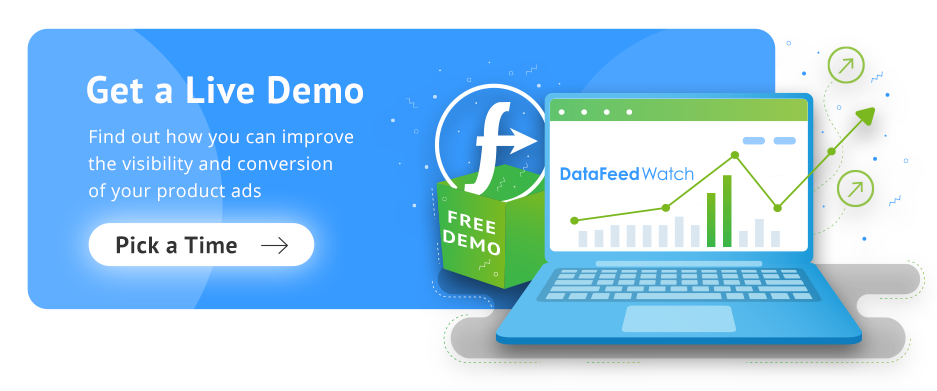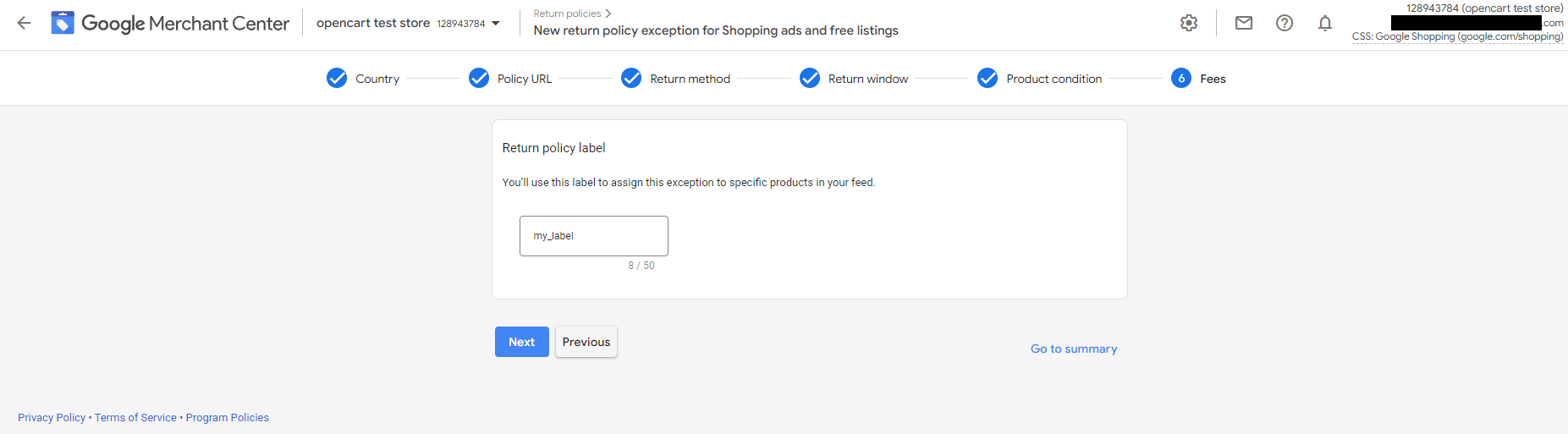6 setări pe care trebuie să le verificați în Google Merchant Center înainte de a lansa o campanie
Publicat: 2022-09-011. Setări de expediere
Una dintre cele mai importante informații pe care trebuie să le furnizați Google Merchant Center atunci când trimiteți produsele sunt setările de expediere. Google trebuie să știe cât de mult percepeți pentru transport și care este timpul de livrare pentru comenzile de la un client.
Ar trebui să verificați întotdeauna dacă expedierea este configurată și dacă este corectă și actualizată. Acest lucru este deosebit de important deoarece costul de transport și viteza sunt cele mai frecvente motive pentru care clienții abandonează procesul de finalizare a comenzii fără a cumpăra.
Toate funcțiile de pe Google vor folosi setările dvs. de expediere: anunțuri pentru Cumpărături Google, listări gratuite de produse și Cumpărați pe Google.
Când trebuie să configurați transportul
Pentru a difuza anunțuri pentru produsele dvs. într-o anumită țară sau regiune, trebuie să furnizați informații de expediere și să configurați corect costurile de expediere pentru acea zonă.
Furnizați setările de expediere dacă:
- doriți să desfășurați campanii pentru Cumpărături Google în aceste țări: Australia, Austria, Belgia, Canada, Cehia, Franța, Germania, Irlanda, Israel, Italia, Japonia, Polonia, Coreea de Sud, Spania, Elveția, Țările de Jos, Regatul Unit, Statele Unite ale Americii.
- Dacă doriți să desfășurați campanii pentru Cumpărături Google într-o altă țară decât țara principală de vânzare a produsului dvs.
În cazul în care doriți ca expedierea să fie configurată la nivel de produs (setați costul și timpul de expediere în mod individual pentru fiecare produs) și doriți să taxați pentru livrare în funcție de greutate, etichetă sau dimensiuni , ar trebui să includeți atributele relevante în feedul dvs. de produse .
Pot fi utilizate următoarele atribute:
- etichetă de expediere [shipping_label]
- greutatea expedierii [shipping_weight]
- dimensiuni (lungimea expedierii [lungimea_transportului], lățimea expedierii [lățimea_transportului], înălțimea expedierii înălțimea_transportului)
- eticheta timpului de tranzit [transit_time_label]
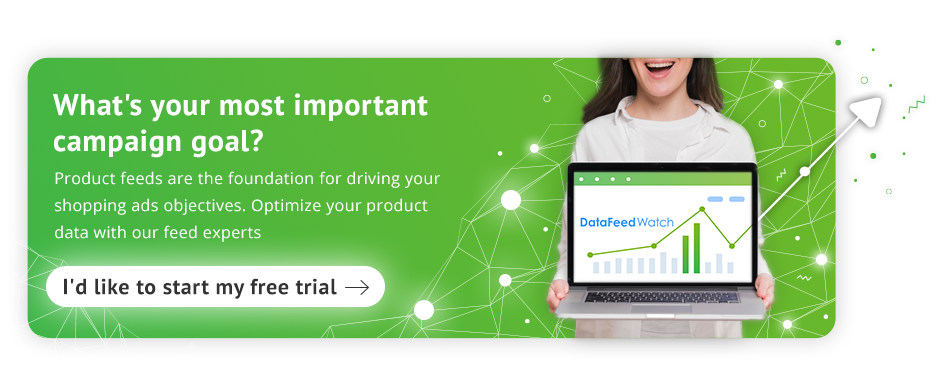
Puteți citi mai multe despre aceasta pe pagina de ajutor Google .
Dacă doriți să taxați transportul în funcție de coșul de cumpărături în total (configurați serviciile de expediere la nivel de cont ) sau doriți să utilizați orice setări avansate, puteți configura expedierea direct în contul dvs. Google Merchant Center.
Rețineți că, dacă configurați expedierea în Google Merchant Center și adăugați atribute legate de expediere în feedul dvs. de date, datele din feed vor înlocui setările la nivel de cont pentru locația potrivită pentru articolul respectiv. De asemenea, atributul de expediere [livrare] nu este disponibil pentru Cumpărați pe Google.
Important!
Dacă oferiți mai multe servicii de expediere pentru un produs în aceeași țară, Google va calcula cea mai mică rată de expediere pentru produs pentru o anumită situație, iar această rată va fi afișată clienților.
De asemenea, costurile de expediere pe care le trimiteți la Google Merchant Center trebuie să corespundă cu costurile de expediere pe care le percepeți pentru cumpărarea prin site-ul dvs. web (există riscul ca înregistrarea dvs. să fie respinsă dacă recenzenții Google văd un cost de expediere mai mare pe site-ul dvs. după ce dau clic pe anunțul dvs. cu unul inferior).
Cum să configurați expedierea la nivel de cont în Merchant Center
Trebuie să configurați serviciile de expediere la nivel de cont fie în Google Merchant Center, fie prin API-ul Setări de expediere dacă nu doriți să primiți erori legate de expediere . Serviciile de expediere pot fi setate fie pentru toate produsele, fie pentru grupuri de produse (atributul [shipping_label] vă va ajuta să specificați grupuri de produse dacă alegeți această opțiune).
Puteți configura multe setări pentru fiecare serviciu de transport (costul de transport, viteza de livrare etc.)
A. Creați un nou serviciu de expediere în Merchant CenterPasul 1: Conectați-vă la contul dvs. Google Merchant
Pasul 2: navigați la pictograma instrumente și selectați „Livrare și retur” - acum vă aflați în fila „Servicii de expediere”.
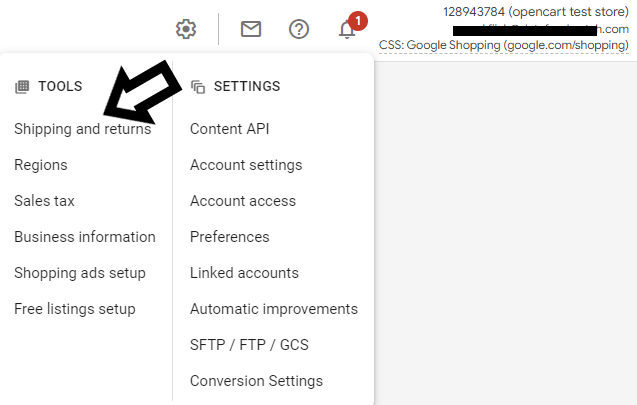
Pasul 3: faceți clic pe + Serviciu de expediere nou , care vă va permite să creați un serviciu de expediere
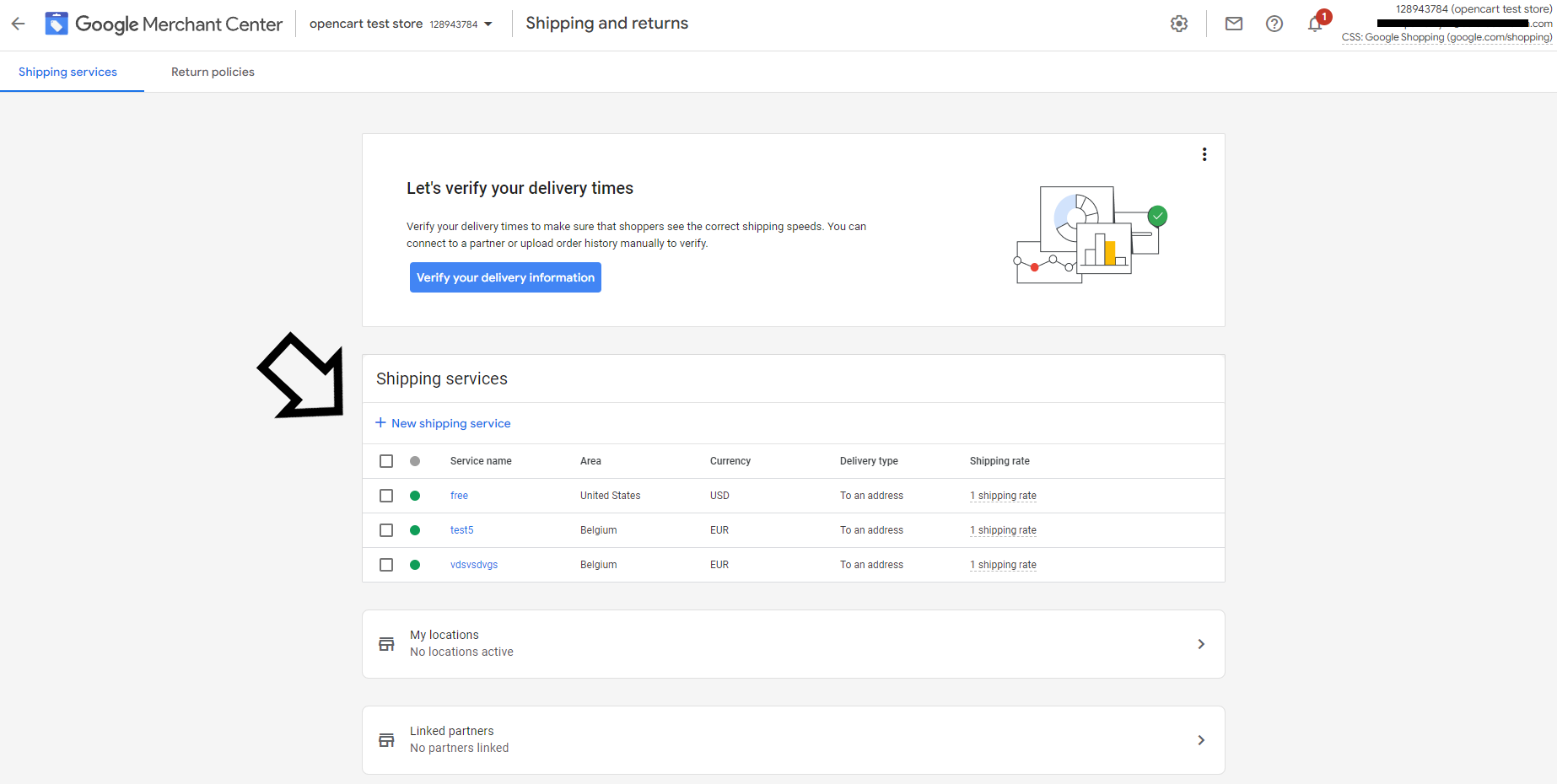
B. Configurați-vă serviciile de expediere
Pasul 1: Denumiți serviciul de expediere
Pasul 2: Alegeți zona de servicii de expediere - unde sunt achiziționate și livrate produsele dvs. (ar trebui să fie aceeași țară cu țara țintă a feedului, nu neapărat să fie locul unde își are sediul compania sau din care sunt expediate produsele)
Pasul 3: selectați moneda potrivită (la fel ca în feedul dvs.)
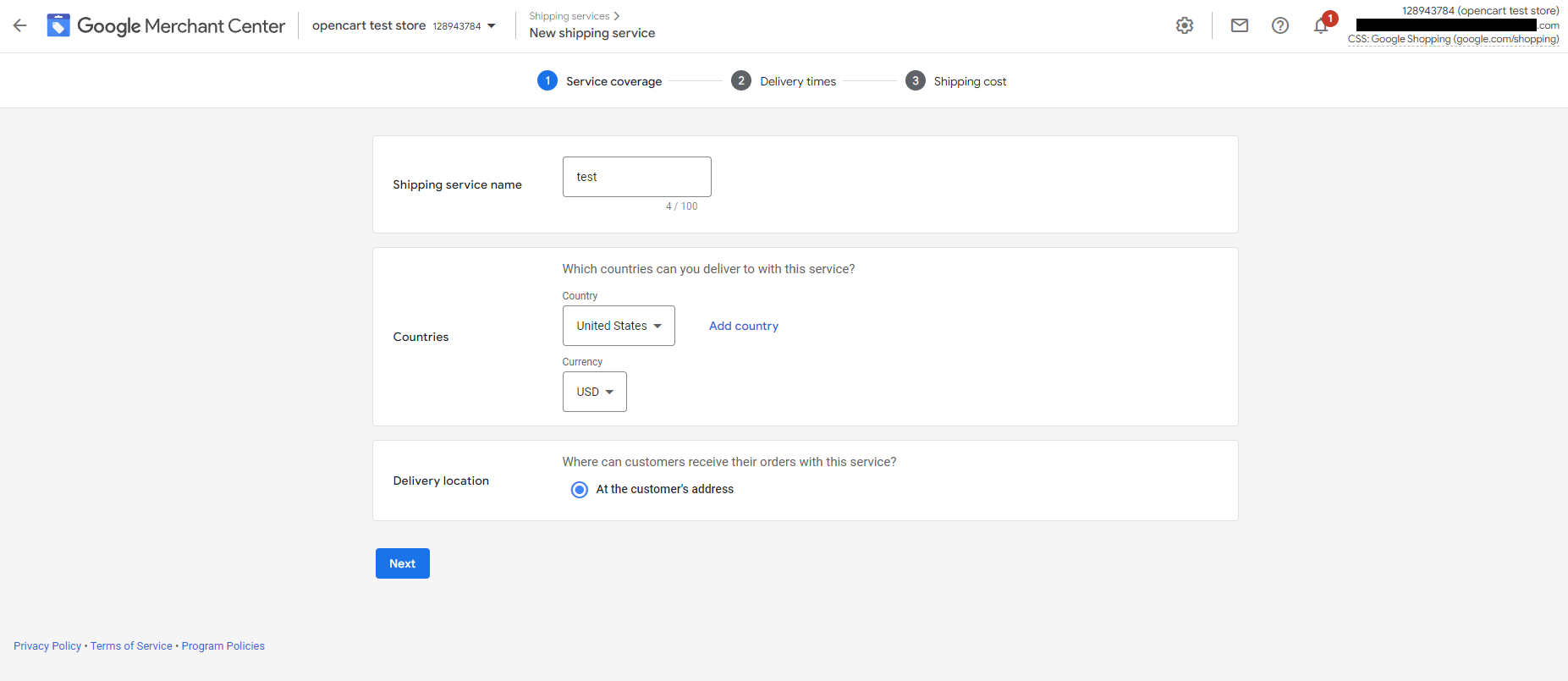
Pasul 1: alegeți dacă doriți să afișați termene de livrare personalizate (în funcție de operatorul de transport/partenerul cu care lucrați) sau setați o serie de timpi de livrare (Google le estimează pentru dvs.).
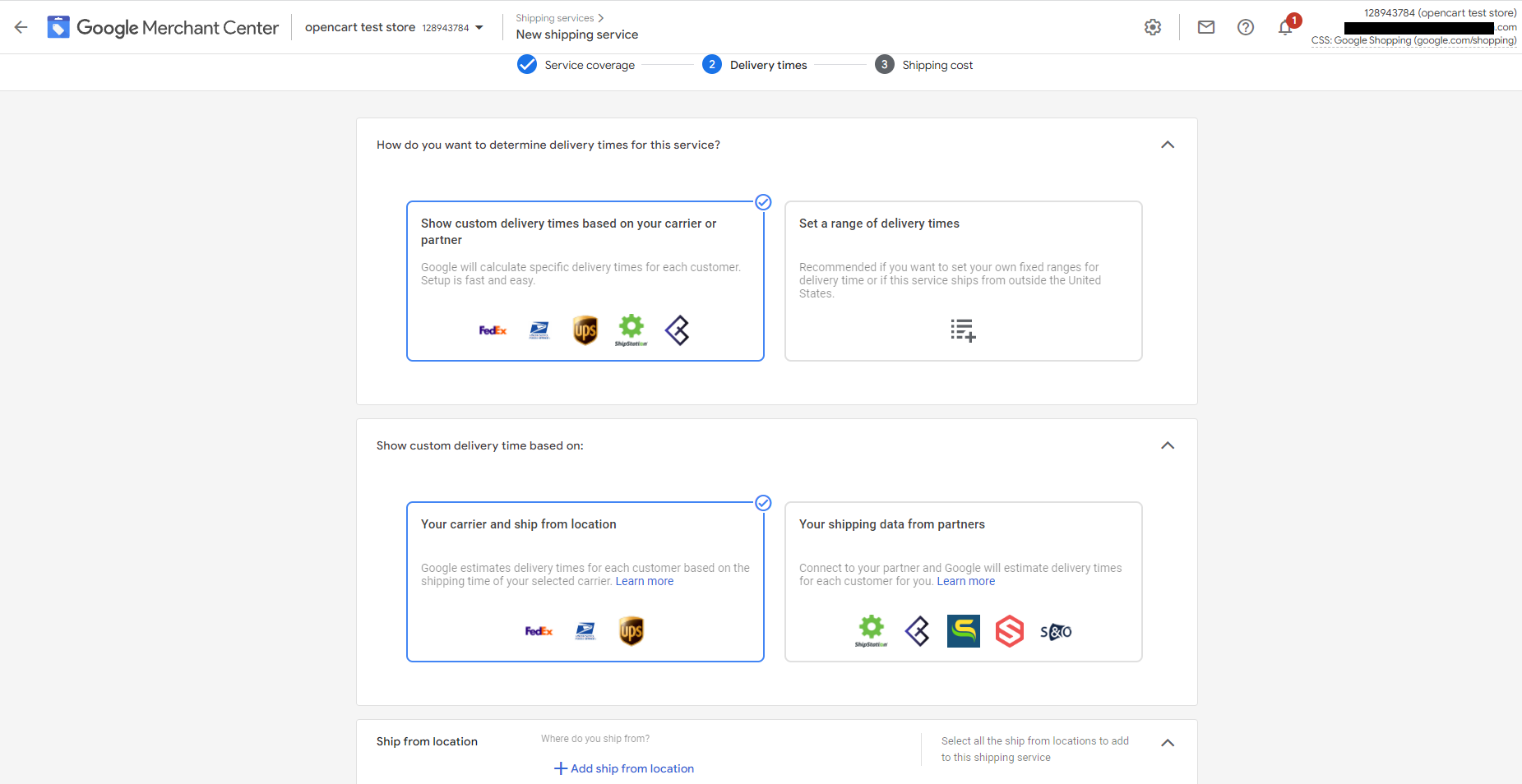
Pasul 2: Alegeți ora din zi până la care trebuie plasată o nouă comandă pentru a începe procesarea în aceeași zi (se numește ora limită)
Pasul 3: Introduceți numărul minim și maxim de zile lucrătoare necesare pentru procesarea unei noi comenzi (se numește timp de procesare).
Pasul 4: Adăugați numărul de zile lucrătoare pe care le poate dura întregul serviciu (se numește timp de tranzit).
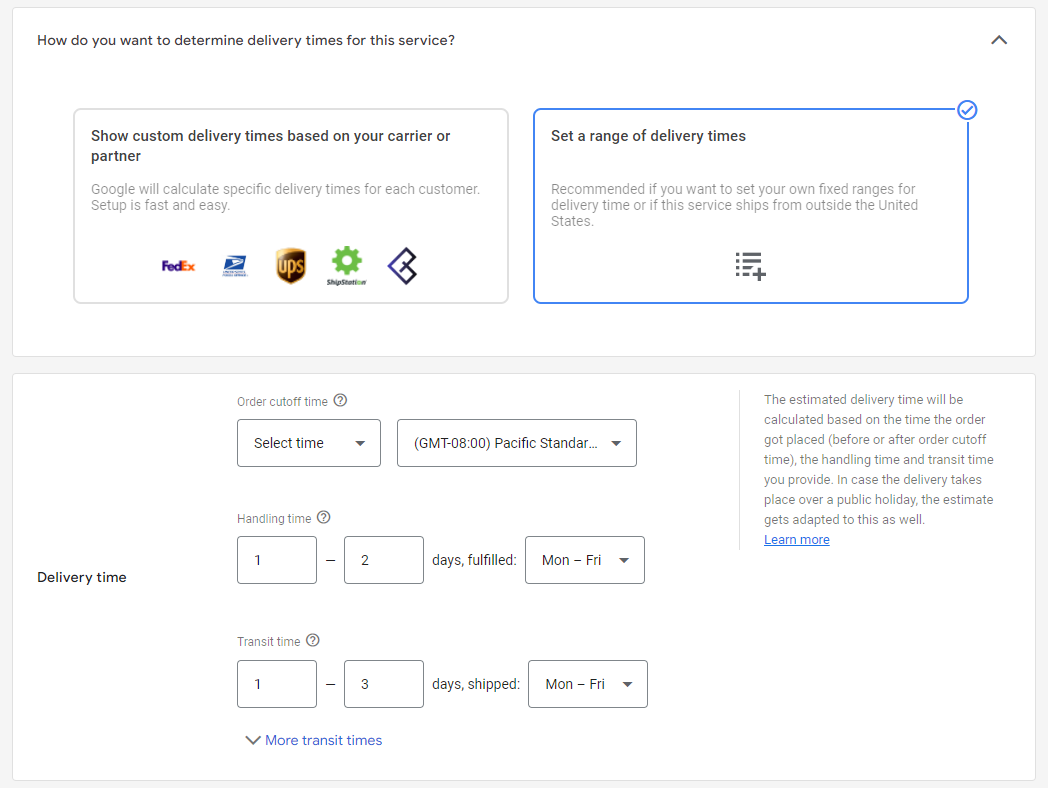
Pasul 5: Numai în SUA, Franța și Australia puteți seta timpul de tranzit în funcție de regiuni. Puteți face acest lucru făcând clic pe „Mai multe timpi de tranzit”
Pasul 6: este complet opțional, dar puteți grupa produse care au aceleași durate de tranzit, incluzând atributul eticheta timp de tranzit [transit_time_label] în feed și furnizând valori pentru acesta.
D. Setați setarea avansată opționalăPasul 1: Puteți introduce o valoare minimă a comenzii pentru serviciul de expediere.
În general, este opțional, dar obligatoriu dacă aveți o valoare minimă a comenzii pe site-ul dvs.!
Pasul 2: Puteți seta o limită pentru livrarea de sărbători pentru comenzile dvs. dacă doriți ca acestea să fie plasate înainte de o anumită dată, pentru ca acestea să fie livrate într-o anumită sărbătoare.
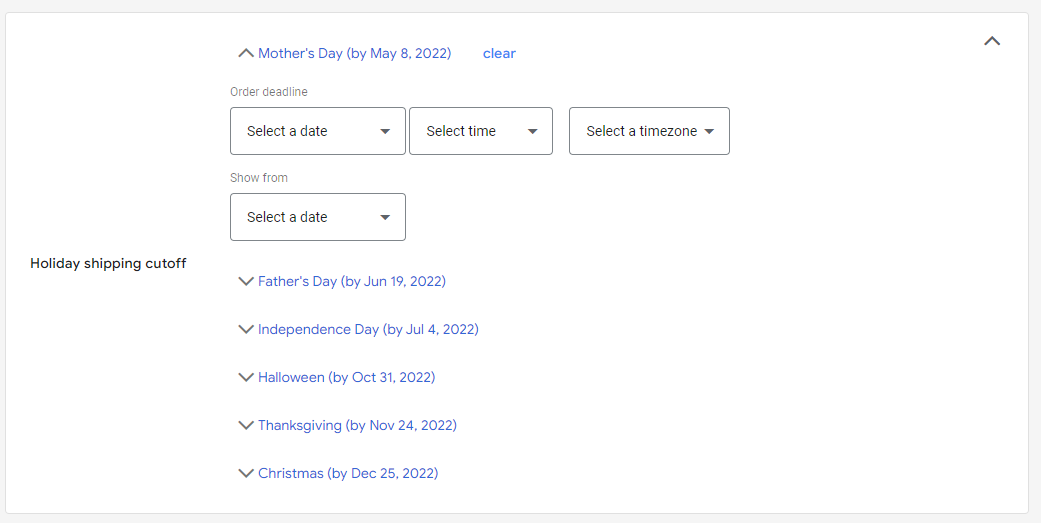
Puteți fie să setați același cost de expediere pentru toate articolele dvs., fie să setați intervale de costuri de expediere.
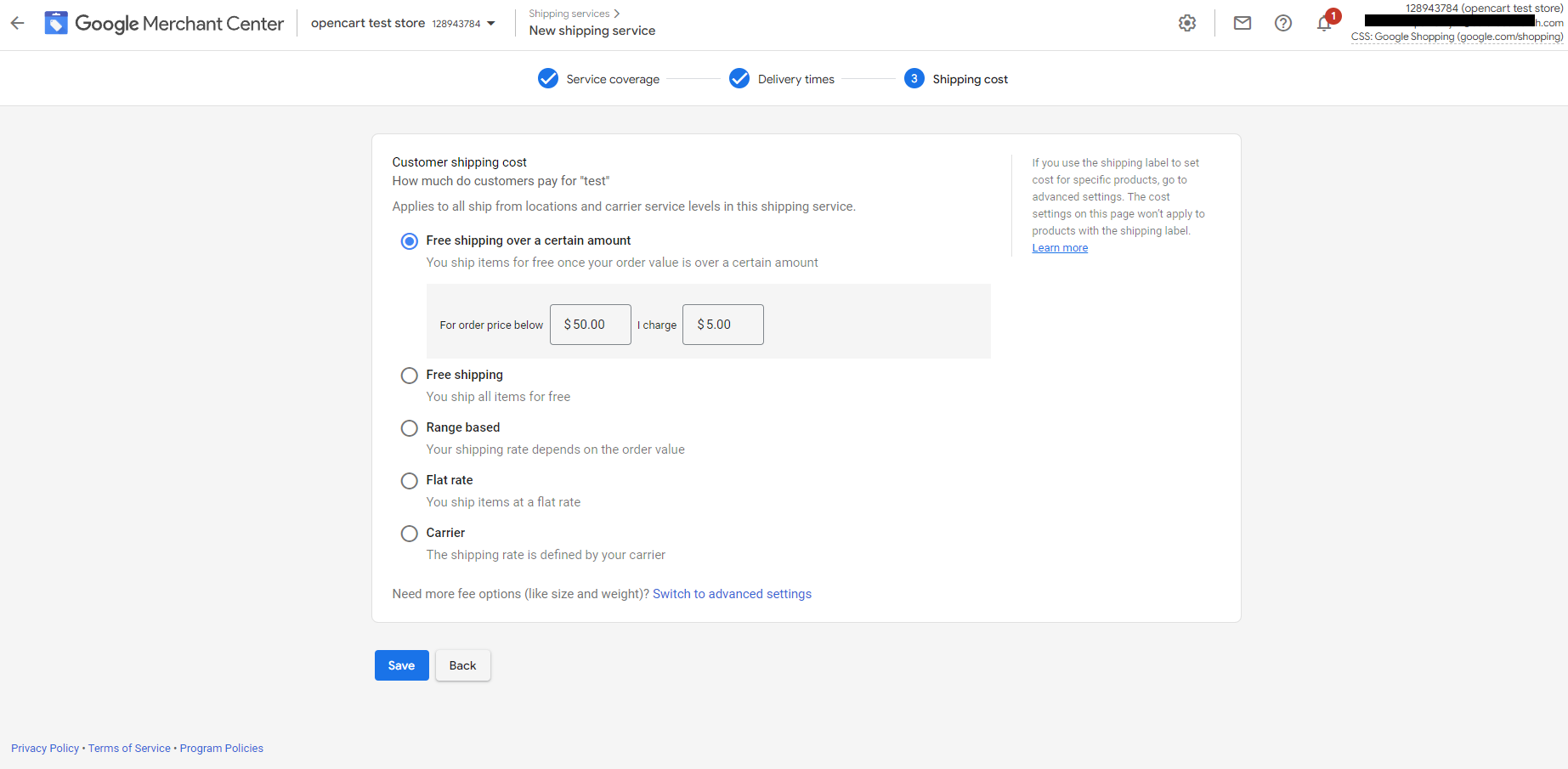
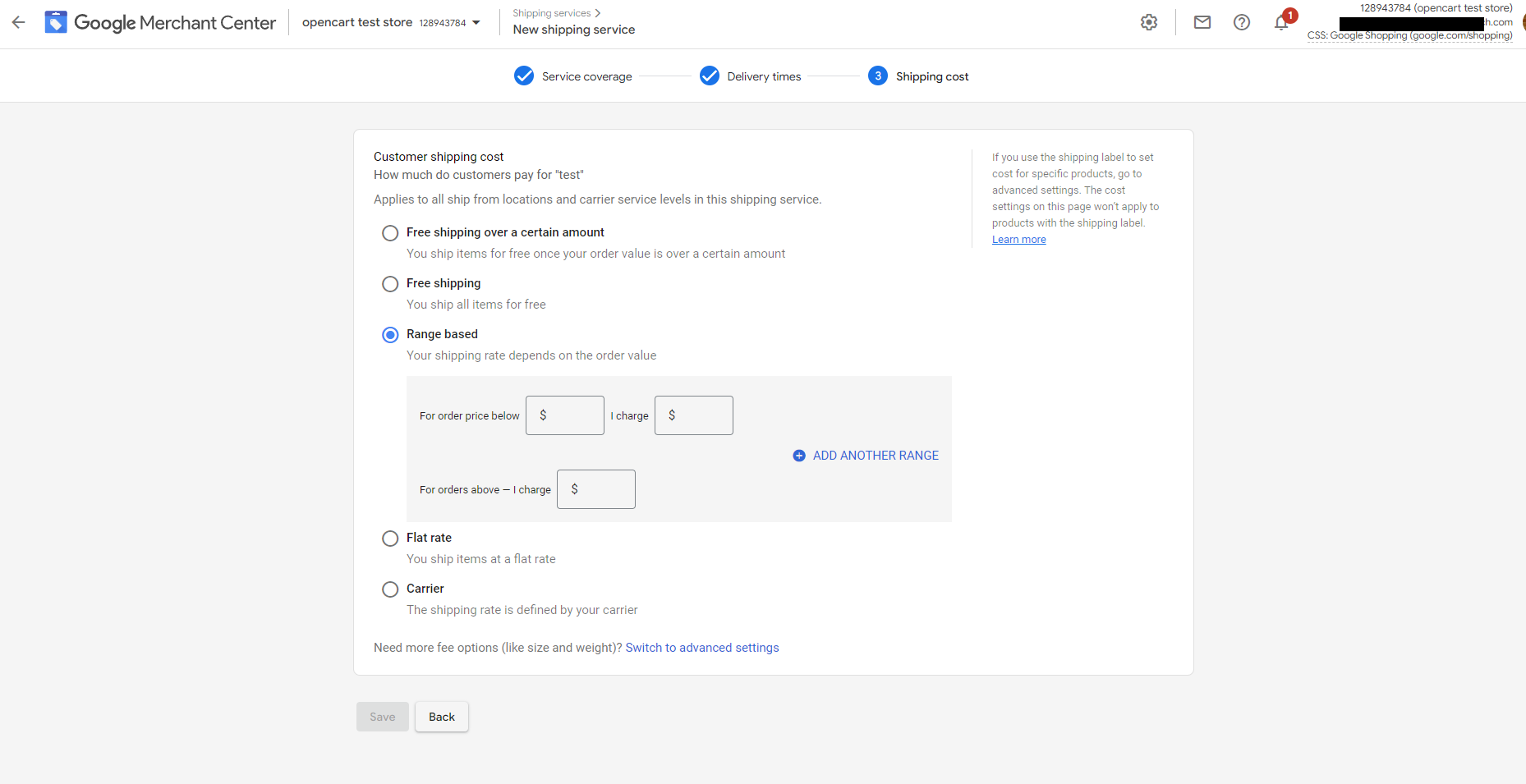
F. Setări avansate ale costurilor de expediere: setați rata de expediere (opțional)
Pasul 1: Adăugați o nouă rată de cumpărături pentru serviciul de expediere făcând clic pe butonul plus +
Pasul 2: Selectați dacă această rată de expediere trebuie aplicată pentru toate produsele sau doar pentru unele produse. Puteți face acest lucru sub „Produse afectate”. Dacă alegeți a doua opțiune, selectați „Filtrați produsele după eticheta de expediere” și introduceți valorile pe care le-ați furnizat pentru atributul [shipping_label] în feedul dvs. de produse.
Pasul 3. Denumiți-vă tabelul sub „Numele tarifului de expediere”.
Pasul 4. Lucrați la crearea tabelului definind fie un tarif unic pentru toate comenzile, fie creând reguli bazate pe una sau două dimensiuni: preț, destinație (doar SUA, Australia sau Japonia), greutate sau număr de articole.
Pasul 5: Adăugați costul de expediere.
2. Setările politicii de returnare
Înainte de a începe difuzarea anunțurilor, este recomandat să verificați dacă aveți o politică de returnare configurată în contul dvs. din Merchant Center.
Politica de returnare este un alt factor foarte important pentru clienții care iau o decizie de cumpărare. Afișarea informațiilor despre politicile de returnare și rambursare în anunțurile dvs. de cumpărături (sau înregistrările gratuite) poate crește performanța produselor dvs.
Modalități de a configura politici de returnare în Merchant Center
Puteți crea politici de returnare în contul dvs. Google Merchant Center. Este important de subliniat faptul că acestea pot fi asociate fie cu toate produsele, fie cu grupuri specifice de produse. În cazul în care doriți să aveți aceleași politici de returnare pentru aproape toate articolele dvs., cu câteva excepții - puteți crea o politică standard de returnare și o politică de excepție pentru excepții.
Dacă aveți experiență în dezvoltarea web, puteți, de asemenea, să vă împărtășiți politica de returnare prin intermediul Content API .
Puteți configura un număr de setări pentru fiecare politică de returnare.
Cum să creați o politică de returnare în Merchant Center
1. Conectați-vă la contul dvs. Google Merchant Center.
2. Alegeți Livrare și retururi pentru meniul de pagină și faceți clic pe fila Retururi .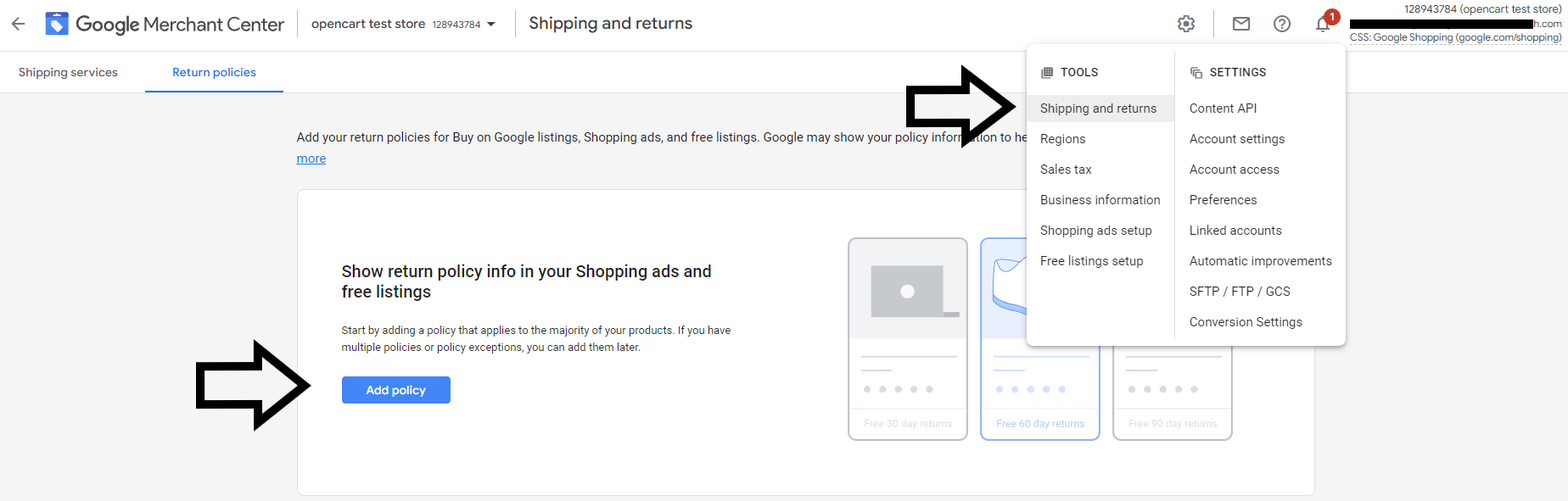
4. Selectați programul căruia trebuie să se aplice politica dvs. de returnare - Anunțuri și înregistrare gratuită.
5. Selectați țara în care ar trebui să se aplice politica dvs. de returnare.
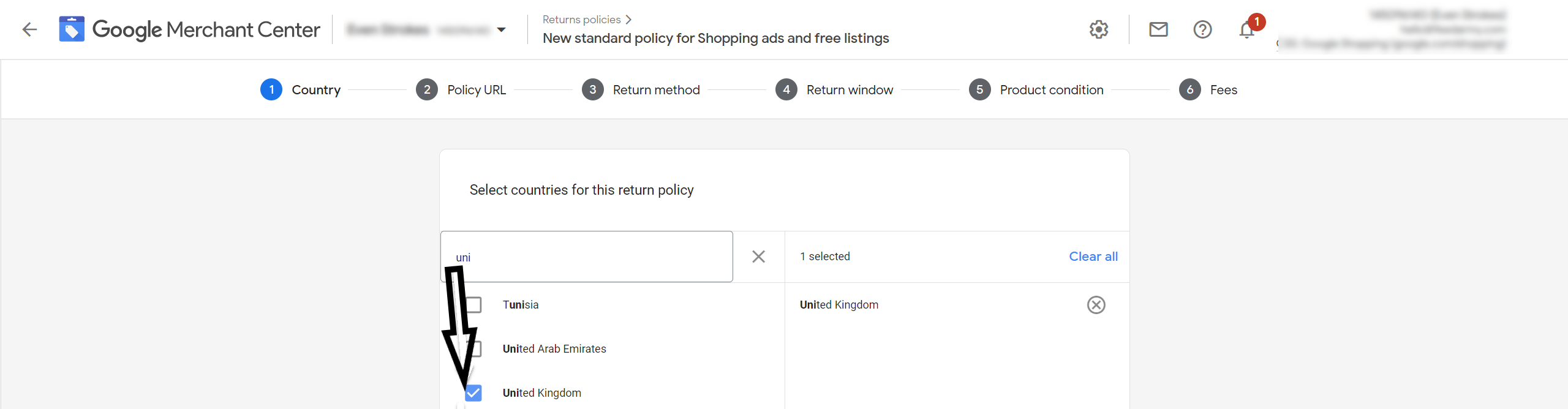
7. Selectați metodele de returnare disponibile, de exemplu în magazin, prin poștă.
8. Decideți numărul de zile pe care clientul dvs. trebuie să returneze produsul și setați o modificare sezonieră pentru produse, dacă este necesar.
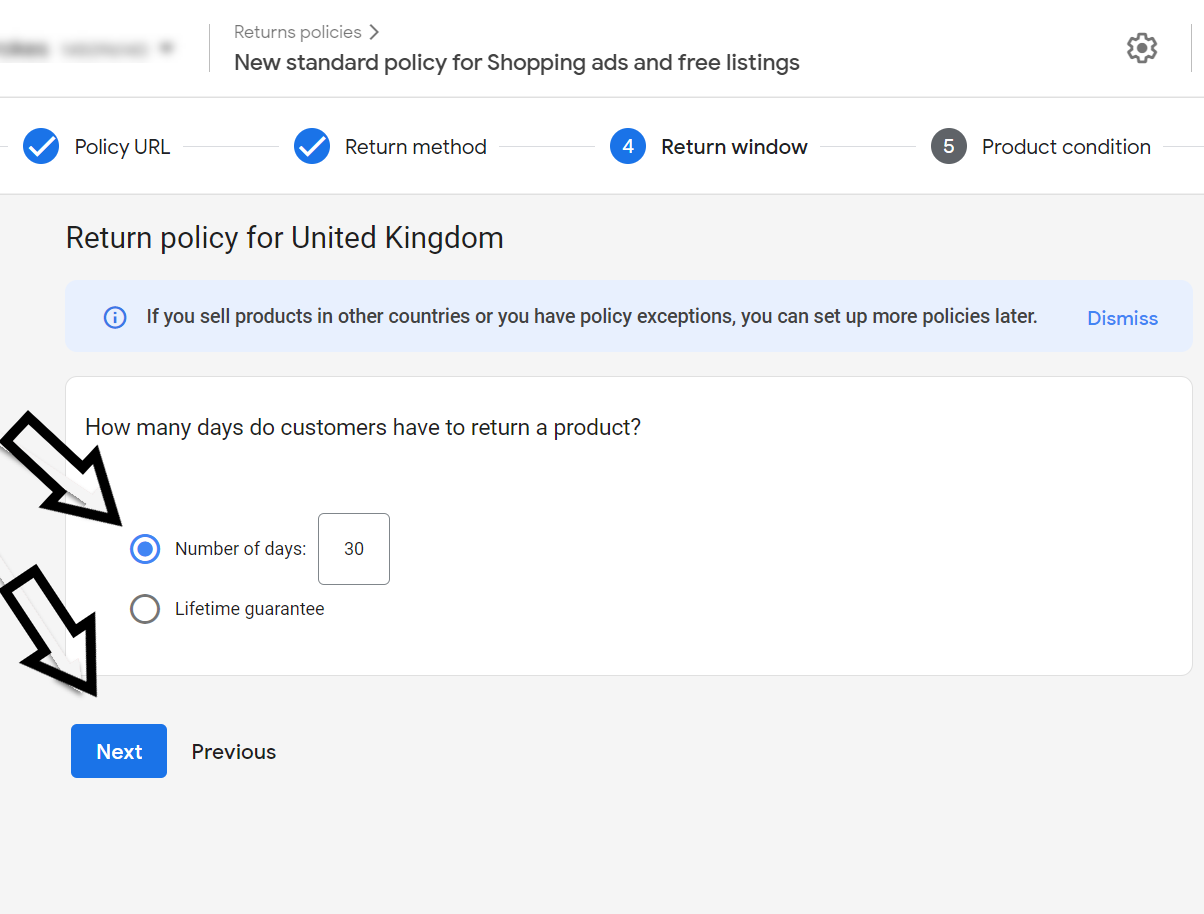
10. Selectați și introduceți taxe de retur: valută, taxă de reaprovizionare, costuri de transport retur etc.
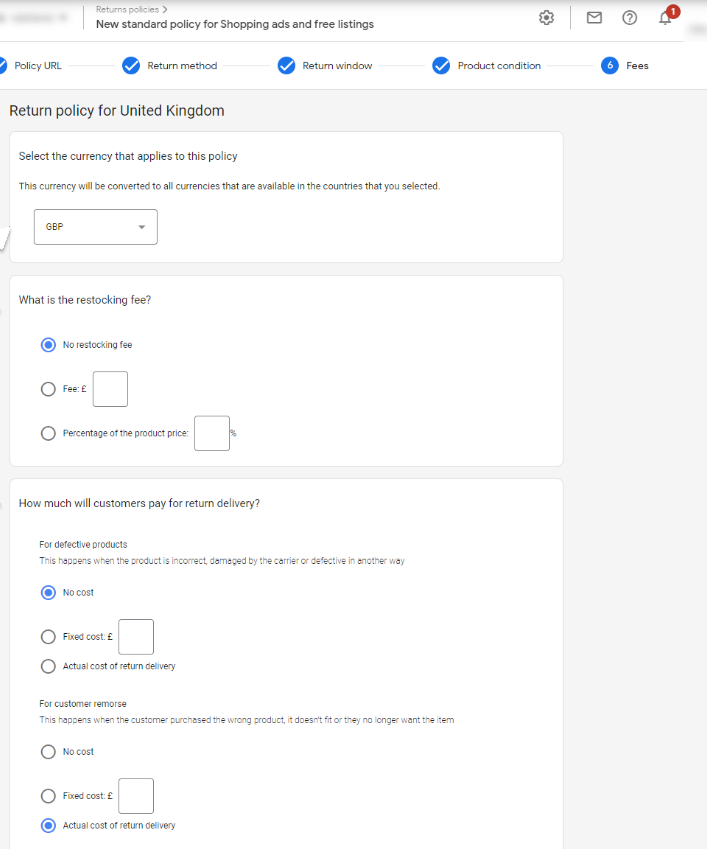
12. La fiecare politica de returnare puteti adauga o exceptie
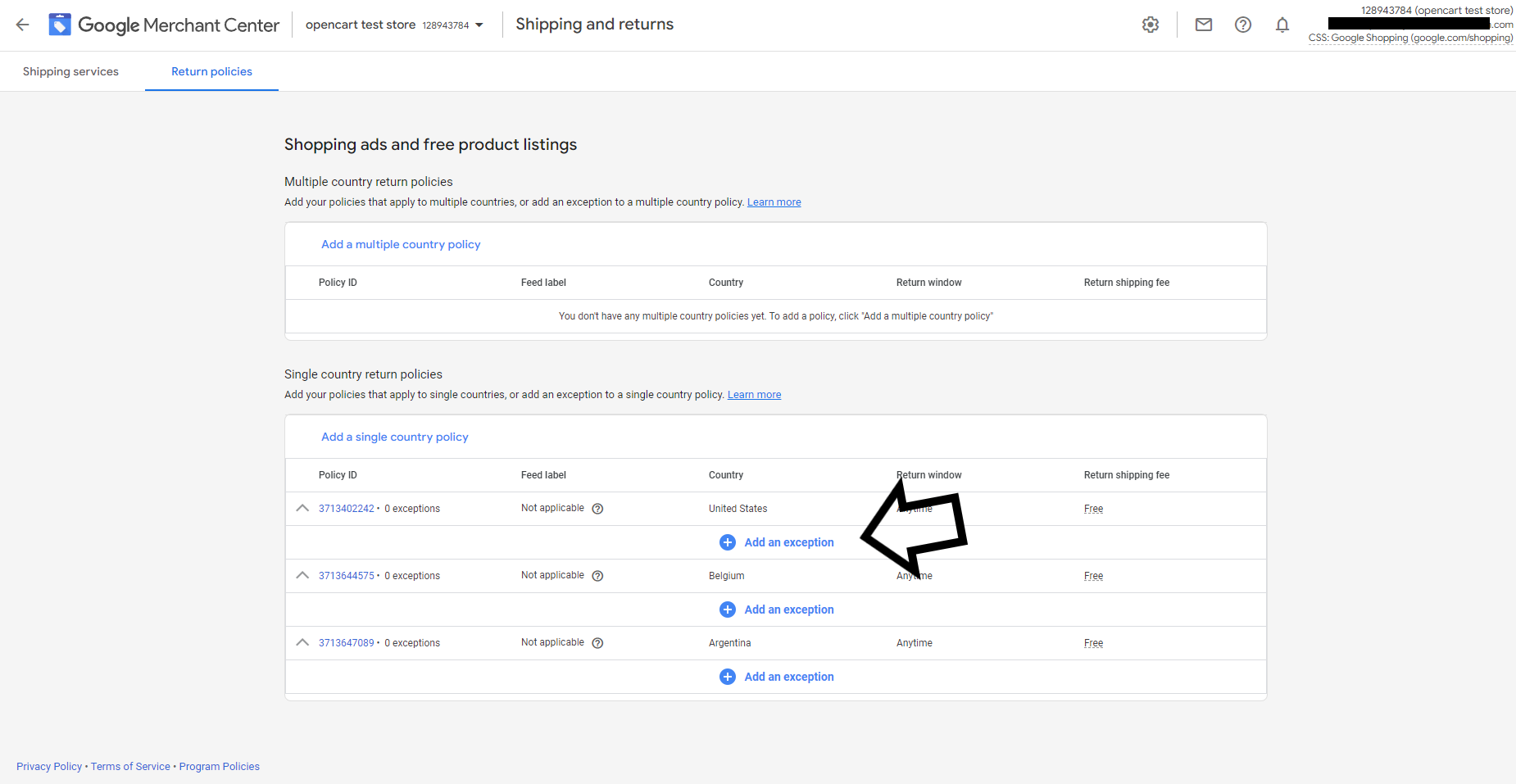
Adăugarea [return_policy_label] în feedul dvs. de produse
De asemenea, puteți adăuga politici de returnare prin feedul de produse dacă îi adăugați un atribut [return_policy_label] și apoi, politicile de returnare pot fi asociate cu produse individuale (care au o anumită etichetă atribuită). În acest fel, puteți crea o excepție a politicii de returnare pe baza etichetelor specifice de produse, de exemplu, electronice.
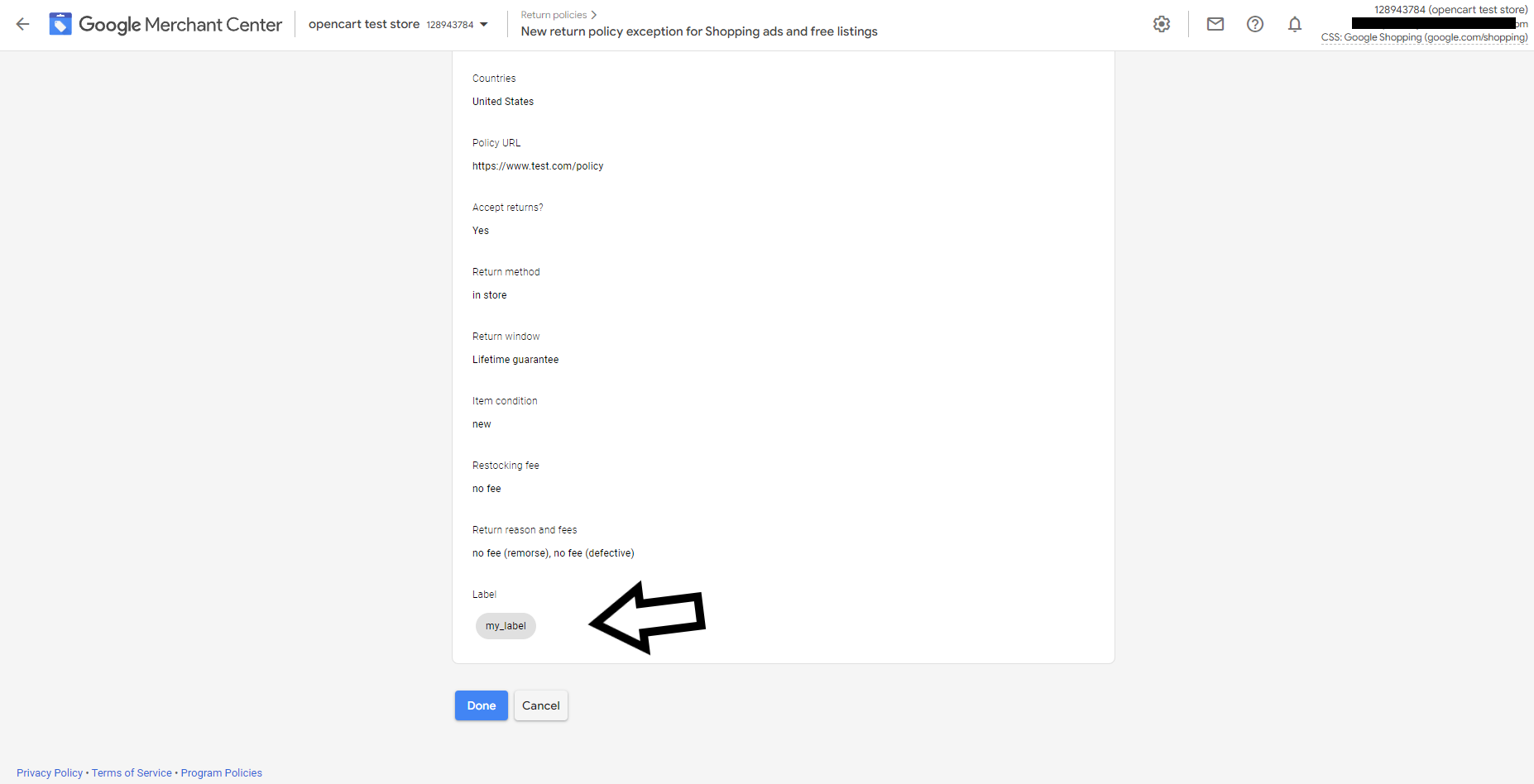
3. Actualizări automate ale prețurilor și ale inventarului de către Google
Poate fi dificil să păstrați mereu la zi reclamele pentru Cumpărături Google când prețurile sau disponibilitatea se schimbă tot timpul, mai ales dacă faceți publicitate pentru multe variante ale aceluiași produs. De aceea, ar trebui să vă asigurați că aveți configurate actualizări automate ale prețului și disponibilității în contul dvs. Merchant Center!
Google Merchant Center activează în general actualizările automate ale articolelor în mod implicit, dar este mai bine să le verificați întotdeauna, deoarece această funcție este foarte importantă.
Pentru ce aveți nevoie de actualizări automate ale articolelor?
Actualizările automate ale articolelor sunt oferite în prezent pentru atributele de preț și disponibilitate din feedul dvs. de produse. Google utilizează informațiile de pe site-ul dvs. web pentru a ajusta automat prețurile și inventarul (disponibilitatea produselor) pe care le faceți publicitate în anunțurile dvs. pentru Cumpărături Google și Inventar local. Verifică în mod constant toate paginile dvs. de destinație și compară datele găsite cu orice feeduri care le-au fost furnizate anterior.
Pentru a explica și mai mult, actualizările automate ale articolelor de la Google acoperă perioade de timp dintre actualizarea prețurilor sau a informațiilor despre inventar de pe site-ul dvs. web și încărcarea unui nou feed în contul dvs. Merchant Center și corectarea inexactităților din datele dvs. despre produse (preț în general [preț] și disponibilitate). [disponibilitate]).
Avantajele utilizării actualizărilor automate ale articolelor de la Google:
- Ele îmbunătățesc foarte mult experiența utilizatorului
- Acestea măresc ratele de conversie și sporesc încrederea clienților (clientul vede informațiile corecte despre preț și disponibilitate în anunțurile dvs.)
- Acestea reduc riscul respingerii Google Merchant (erori de reg. prețuri și nepotriviri de disponibilitate)
Fi conștient:
Funcția de actualizare automată a articolelor nu va fi niciodată un înlocuitor pentru întreținerea și actualizarea regulată a fluxului de produse. Google l-a conceput pentru a remedia problemele temporare legate de prețul și acuratețea disponibilității pentru un număr mic de articole. Pentru a menține actualizate datele despre produse, vă recomandăm să utilizați zilnic o soluție de gestionare a feedurilor.
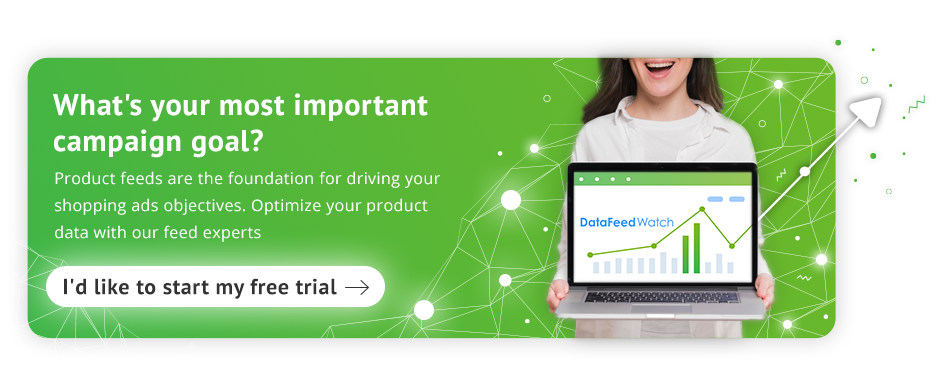
Cum să configurați actualizările automate ale articolelor în contul dvs. Merchant Center?
Înainte nu puteai folosi actualizarea automată a articolelor de la Google dacă nu aveai un marcaj de date structurate în codul site-ului tău web. În acest moment, nu există bariere tehnice în calea utilizării acestei funcții.

Din perspectiva Google, acum nu există niciun motiv pentru comercianți să dezactiveze funcția de actualizare automată a articolelor în Google Merchant Center. Acesta este motivul pentru care este activat implicit de ceva timp.
Google vă oferă în continuare opțiunea de a dezactiva Actualizările automate ale articolelor. Dacă a fost dezactivat din greșeală, puteți gestiona oricând aceste setări la nivel de cont în Google Merchant Center. Pentru a verifica din nou setările sau pentru a modifica starea actualizărilor automate ale articolelor:
1. Conectați-vă la contul dvs. Google Merchant Center.
2. Faceți clic pe pictograma Instrumente și apoi selectați Îmbunătățiri automate .
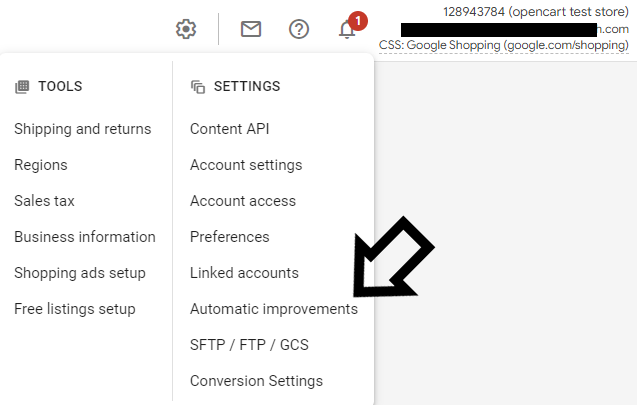 3. Pe această pagină, puteți fie să activați actualizările automate ale articolelor pentru preț, disponibilitate sau atât preț, cât și disponibilitate. De asemenea, puteți dezactiva complet actualizările articolelor.
3. Pe această pagină, puteți fie să activați actualizările automate ale articolelor pentru preț, disponibilitate sau atât preț, cât și disponibilitate. De asemenea, puteți dezactiva complet actualizările articolelor.
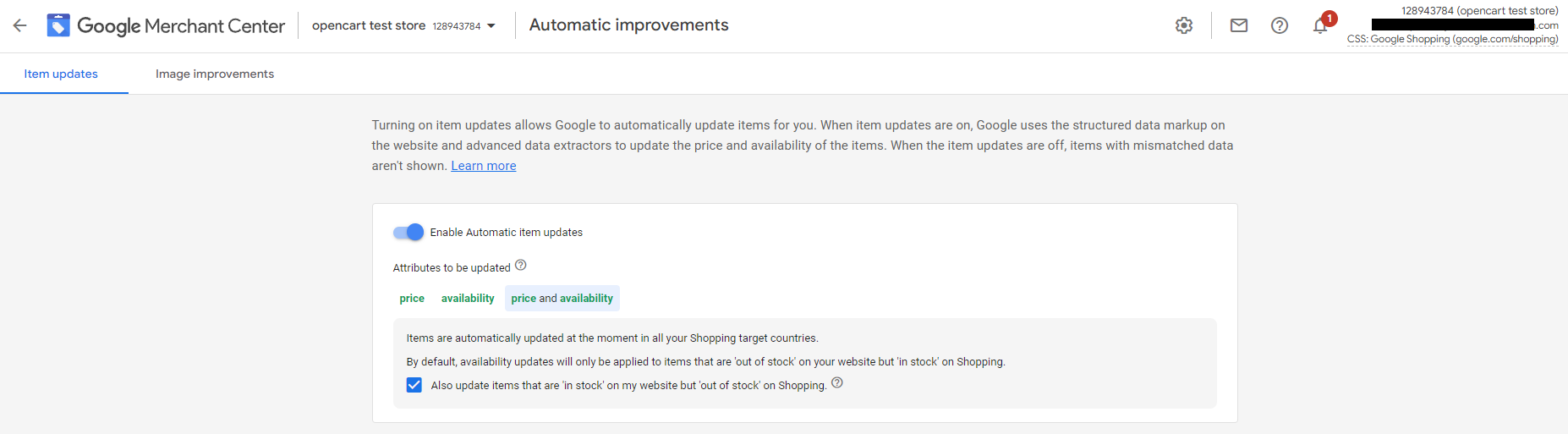
4. Îmbunătățirile automate ale imaginii Google
O altă caracteristică interesantă a Google este îmbunătățirea automată a imaginii. Poate aduce o valoare semnificativă anunțurilor dvs. pentru Cumpărături Google, îmbunătățind experiența generală a utilizatorului. Ar trebui să verificați dacă aveți această funcție activată în contul dvs. Google Merchant Center înainte de a vă lansa campania.
Îmbunătățirile automate ale imaginii îmbunătățesc automat imaginile pe care le încărcați în Merchant Center. Funcția asigură că îndeplinesc cerințele Google și își îmbunătățesc calitatea. Google încearcă să repare automat imaginile prin eliminarea suprapunerilor promoționale și a altor elemente, ceea ce ar duce la dezaprobarea produselor asociate acestora de către Google (imaginile nu ar îndeplini cerințele privind imaginile pentru anunțurile pentru Cumpărături Google ).
Dacă activați această funcție (instrumentul de eliminare automată) în contul dvs. Merchant Center, îmbunătățirile vor fi aplicate automat imaginilor relevante din contul dvs.
Dacă eliminarea elementelor neacceptate, cum ar fi suprapunerile promoționale de pe anumite imagini, are succes, vechea imagine va fi înlocuită și produsul va fi reaprobat. Cu toate acestea, este important să știți că nu are întotdeauna succes - procesul este complet automatizat și poate eșua sarcina sau poate face greșeli. În cazul în care nu sunteți mulțumit de noua imagine îmbunătățită automat, puteți încărca singur o nouă imagine și o puteți înlocui pe cea greșită.
Cum să configurați îmbunătățiri automate ale imaginii în contul dvs. Merchant Center?
1. Conectați-vă la contul dvs. Merchant Center.
2. Faceți clic pe pictograma instrumente și selectați Îmbunătățiri automate .
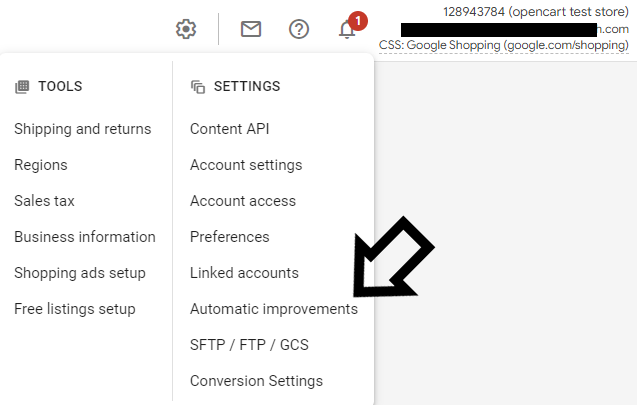
3. În această pagină, faceți clic pe fila Îmbunătățiri imagini și activați îmbunătățirile automate ale imaginii făcând clic pe butonul albastru (ca în imaginea de mai jos).
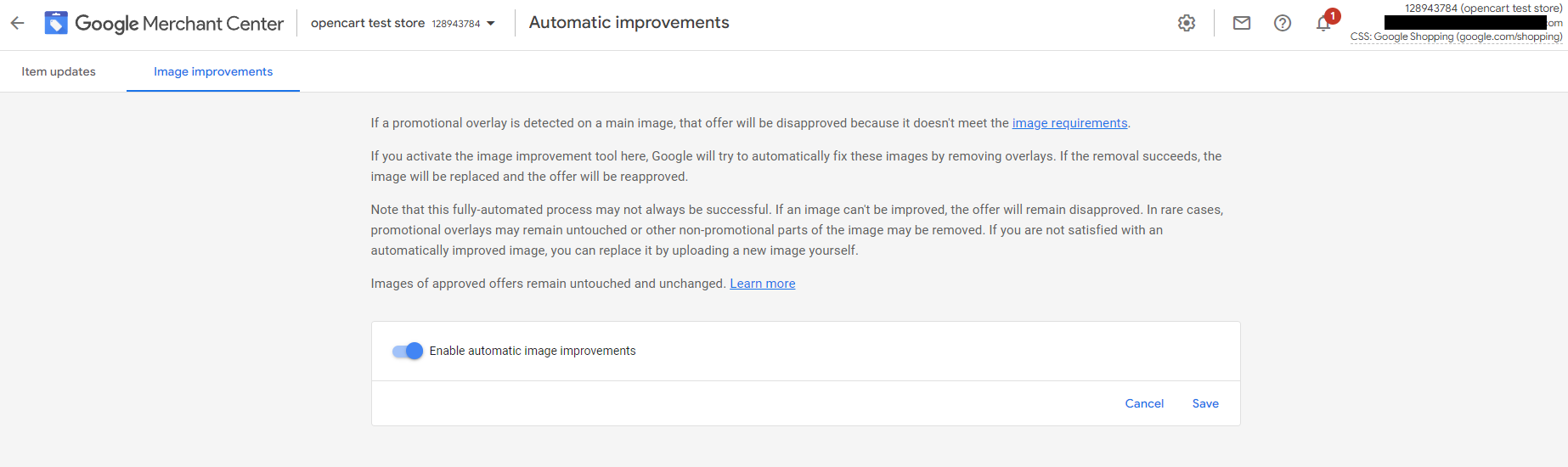
5. Setări transfer de date - conexiune FTP
Înainte de a începe campania dvs. de Cumpărături Google, luați în considerare modul în care veți transfera datele despre produse pe un anumit canal și verificați din nou dacă totul este configurat corect.
Dacă actualizați datele despre produse mai des decât o dată pe zi, se recomandă să încărcați fluxurile de produse prin FTP . DataFeedWatch vă oferă opțiunea de a vă conecta fluxurile cu canalele dorite direct din instrument folosind FTP de până la 4 ori pe zi.
După ce vă conectați manual fluxurile de date pentru prima dată, sistemul nostru va continua să încarce automat pe canal pe cele actualizate. Nu va trebui să faceți nicio muncă suplimentară.
FTP înseamnă File Transfer Protocol și este o procedură de transfer de fișiere între computere. În realitate, fișierele nu sunt de fapt mutate de la un sistem sursă la altul, ci sunt copiate de la un computer la altul. Totul se întâmplă pe canalele de Internet, cunoscute oficial ca TCP/IP (Transmission Control Protocol/Internet Protocol).
Cum să încărcați feedul de produse în Cumpărături Google prin FTP (folosind soluția DataFeedWatch)
1. Conectați-vă la contul dvs. Google Merchant Center2, Faceți clic pe pictograma instrumente
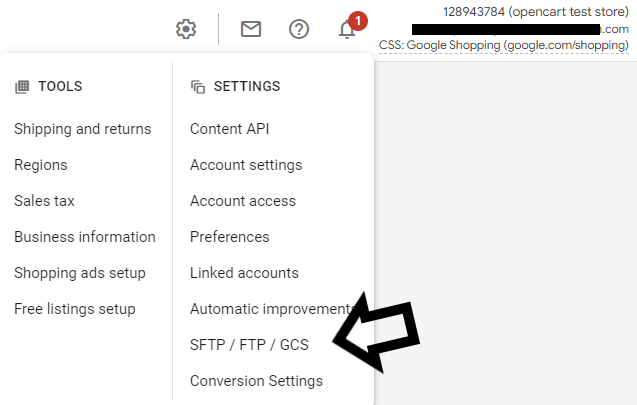
4. Notează-ți acreditările FTP.
5. Accesați Produse > Fluxuri și faceți clic pe butonul + pentru a adăuga un nou feed.
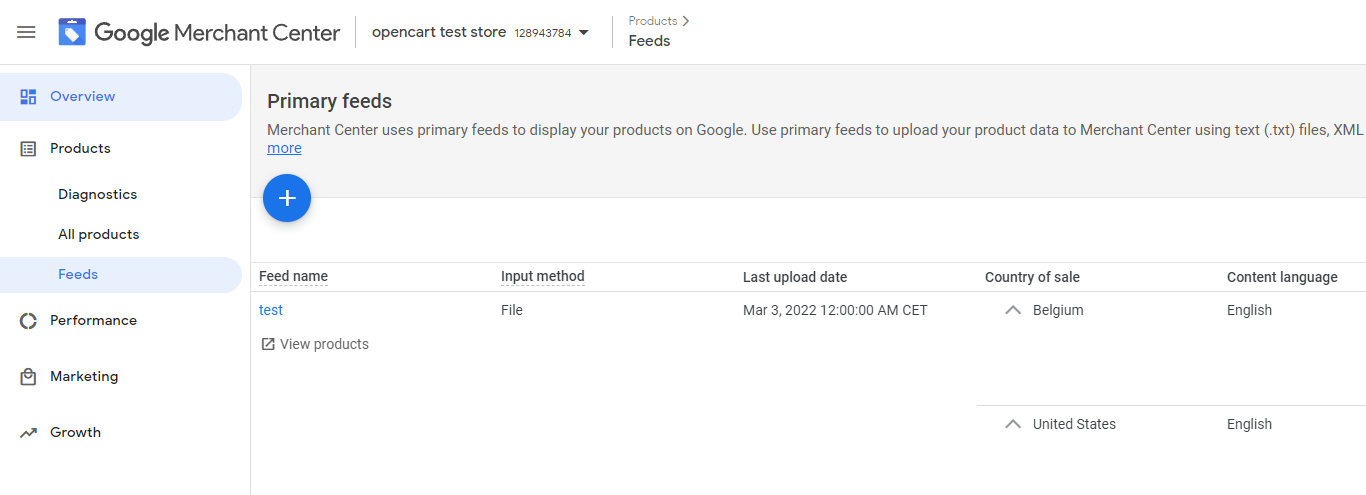
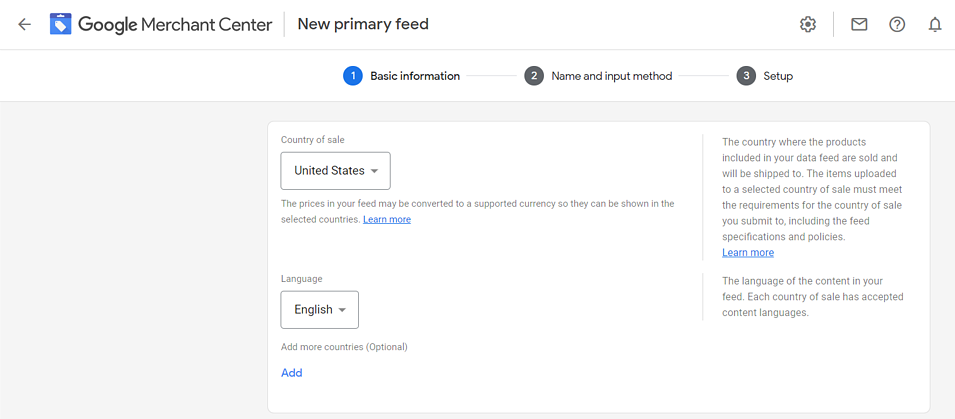
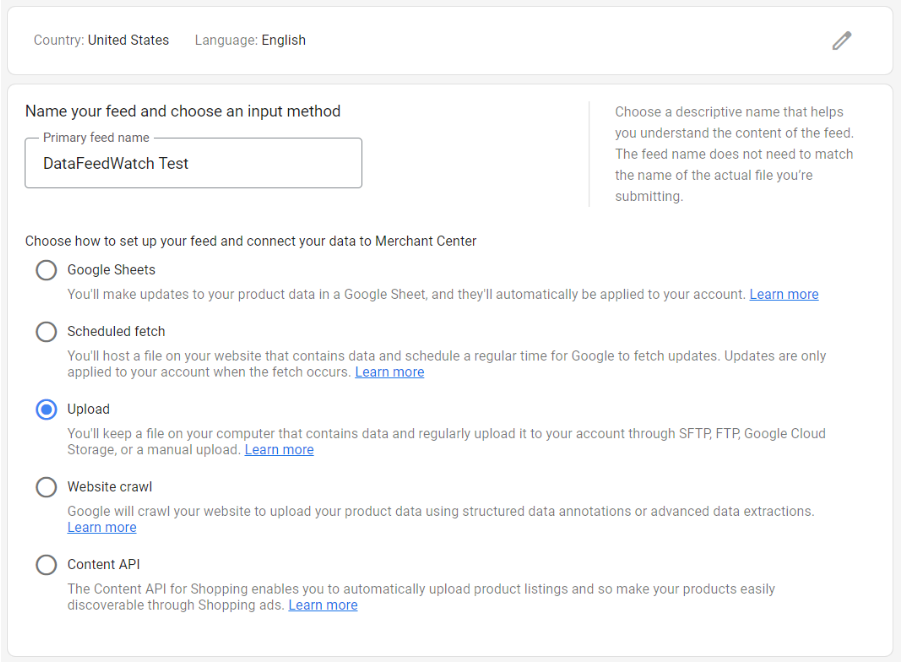
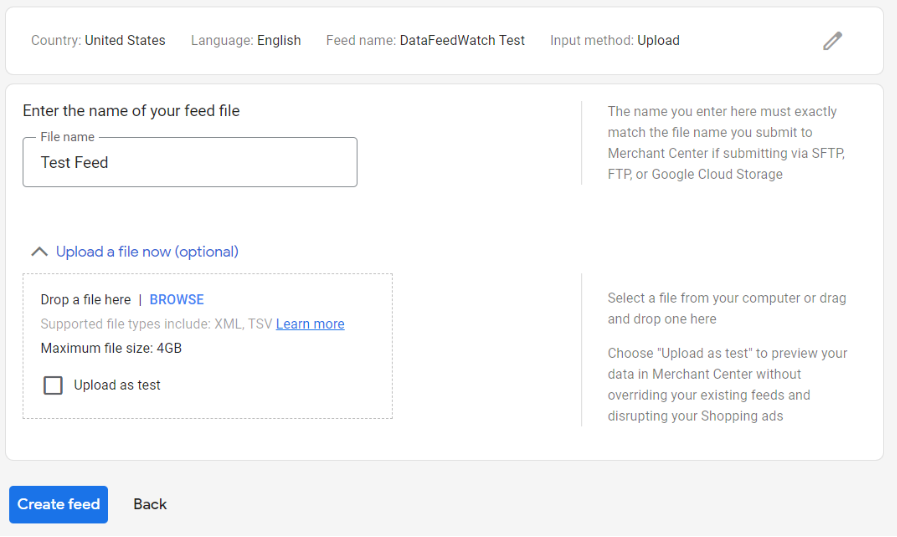
9. În DataFeedWatch, accesați Magazine > numele magazinului dvs. (de exemplu, Cumpărături Google)
10. Selectați Editați canalul din meniul derulant de lângă canalul dvs. (coloana Opțiuni)
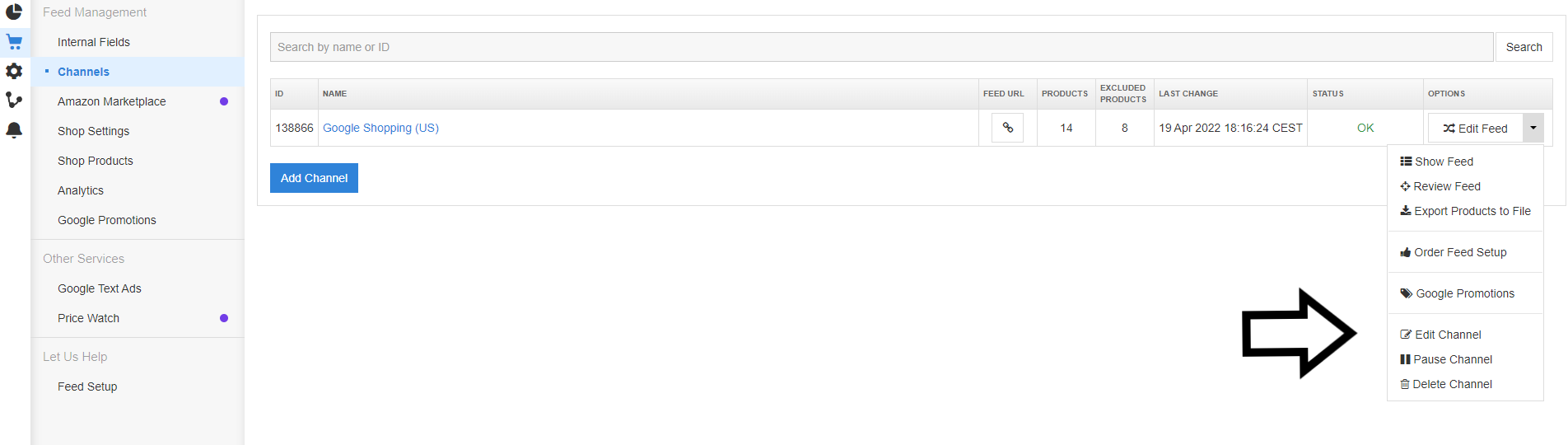
11. Faceți clic pe Conexiune FTP, apoi furnizați acreditările dvs.
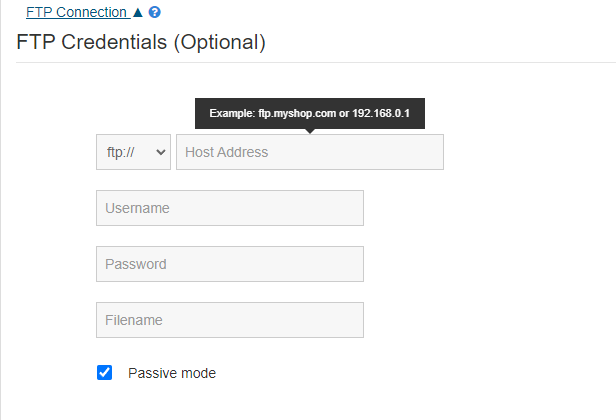
12. Acum puteți trimite fluxul dvs. către canal selectând Încărcare FTP din lista derulantă.
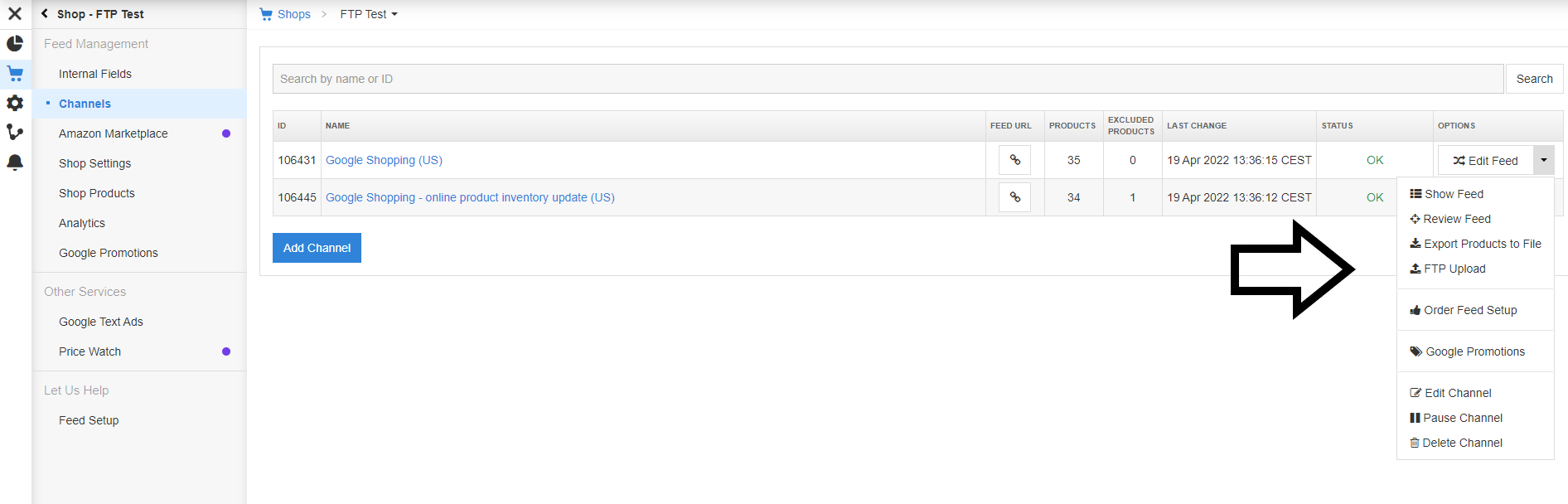
6. Setări fiscale (când faceți publicitate în SUA)
Erorile fiscale sunt una dintre cele mai frecvente erori Google Merchant Center atunci când faceți publicitate în SUA. Este important să vă concentrați pe configurarea corectă a setărilor fiscale, de preferință înainte de a vă lansa anunțurile.
Dar poate că rulați deja o campanie de Cumpărături Google și nu merge atât de bine? Continuați să primiți erori fiscale în timp ce faceți publicitate în SUA?
Apoi, se pare că dvs. sau clientul dvs. nu aveți valorile implicite ale taxelor pentru fiecare stat din SUA și trebuie să le modificați în contul dvs. Google Merchant Center .
Cum functioneazã?
Ceea ce trebuie să faceți atunci când faceți publicitate în SUA este să trimiteți taxele pe care le colectați, astfel încât clienții să cunoască prețul exact al produsului pe care doresc să-l cumpere.
Cerințele fiscale din SUA sunt diferite de cerințele fiscale din alte țări, deoarece trebuie să configurați cote de impozitare pentru fiecare stat din SUA pentru care percepeți taxe. Fiecare autoritate de stat are propriile reguli cu privire la impozite, care vor afecta valoarea impozitului pe care ar trebui să-l colectați.
De obicei, vi se cere să colectați taxa pe vânzări în acele state în care compania dumneavoastră este prezentă fizic (proprietate, birouri, angajați, antreprenori etc.). Unele state percep taxe în funcție de destinație (destinația cumpărătorului în stat), iar altele de origine (locația vânzătorului în stat).
În cazul în care produsele dvs. vizează SUA, dar nu percepeți taxe în SUA, trebuie să indicați acest lucru în setările de taxe din Merchant Center.
Puteți citi mai multe în acest articol Google, dar vă recomandăm să îl consultați și cu un consilier fiscal.
Există câteva opțiuni pentru a determina impozitul în fiecare stat:
- Folosind o opțiune personalizată pentru a introduce un tarif fix (în cazul în care taxați toți clienții la fel).
- Permiterea Google să determine valoarea taxei (în cazul în care percepeți taxe în funcție de locația clienților dvs.).
- Folosind atributul [tax_category] în feedul de produse (în cazul în care vindeți produse într-un stat cu o rată de impozitare diferită de ratele standard de taxe pe vânzări - este posibil ca unele produse să nu fie impozitate în unele state sau cota lor de impozitare poate fi mai mică decât în altele cotele de impozitare ale produselor sau pot fi scutite de taxe).
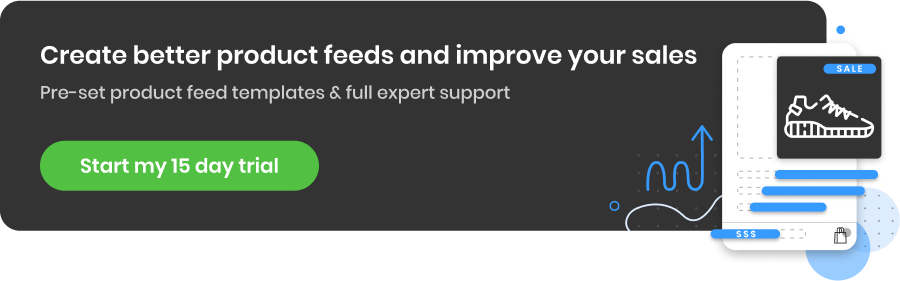
Cum să configurați setările fiscale în Google Merchant Center
Cel mai bun și cel mai puțin complicat mod de a configura taxele este să utilizați setările fiscale din contul dvs. Google Merchant Center. Acolo puteți stabili cote de impozitare pentru fiecare stat. De asemenea, puteți specifica cote de impozitare prin includerea unui atribut [taxă] în feedul dvs. de produse - aceasta va înlocui taxele pentru fiecare produs configurat în Merchant Center.
Configurați cote standard de impozitare
( pentru fiecare stat în care le taxați)
1. Conectați-vă la contul dvs. Google Merchant Center.2. Faceți clic pe pictograma Instrumente
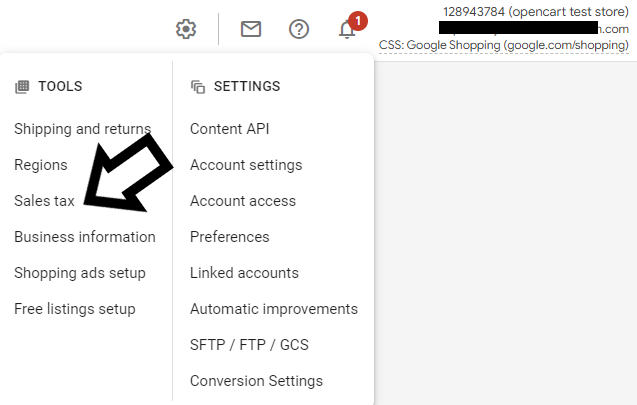
4. Faceți clic pe Setări avansate - veți vedea lista tuturor statelor din SUA
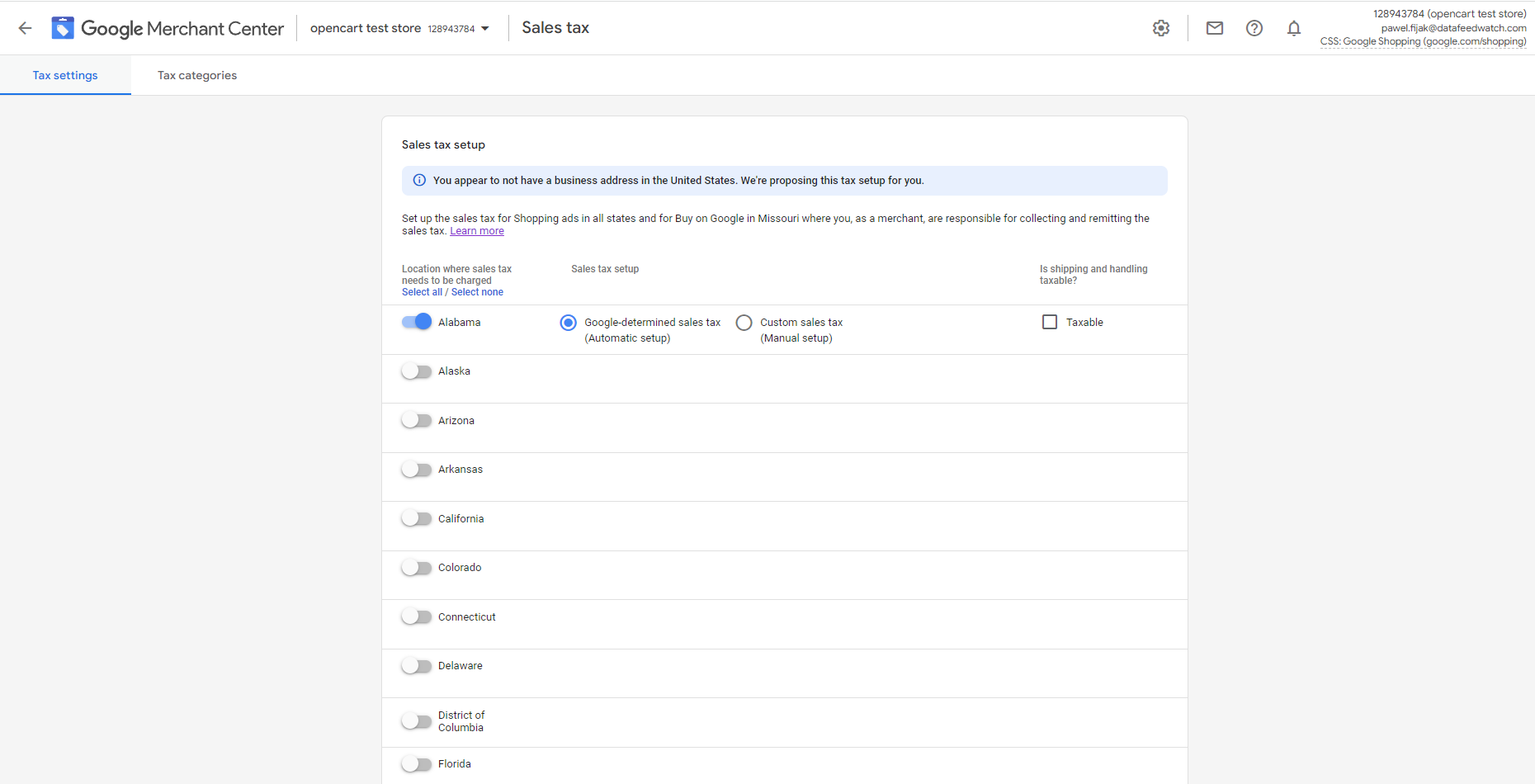
Configurați cote de impozitare pentru fiecare stat în care doriți să percepeți taxa pe vânzări:
5. Faceți clic pe comutator pentru a selecta starea.6. Alegeți opțiunea „cota de impozitare” potrivită:
- Taxa pe vânzări determinată de Google (Configurare automată)
- Taxa de vânzare personalizată (Configurare manuală)
SAU
- Taxa pe transport
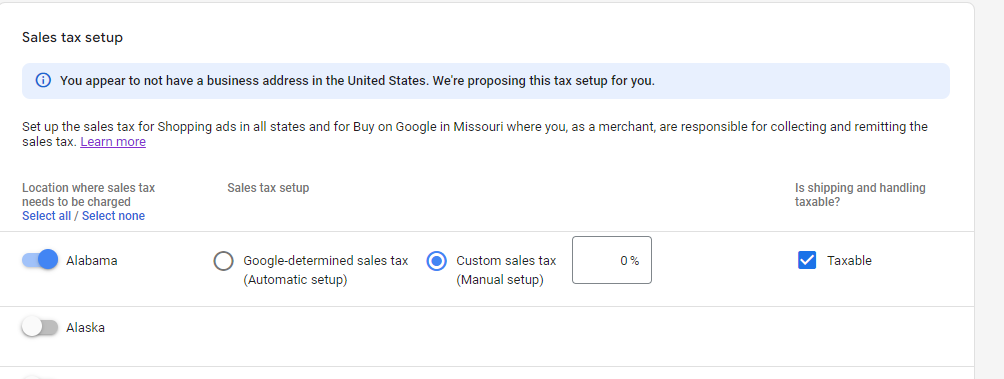 7. După ce ați configurat ratele de impozitare pentru toate statele, faceți clic pe Salvare.
7. După ce ați configurat ratele de impozitare pentru toate statele, faceți clic pe Salvare.
De asemenea, puteți defini o bază de taxă personalizată pe categoria produselor dvs. Există diferite moduri de a face asta.
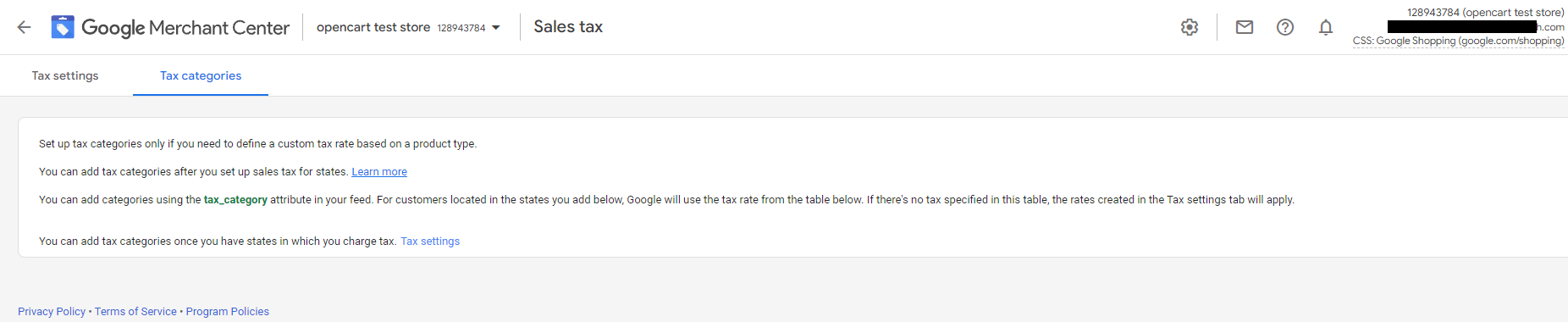
Lucru suplimentar pe care să îl urmăriți în Google Merchant Center: recomandările Google
Acest sfat este mai mult pentru cei care rulează deja campanii de Cumpărături Google sau Google Ads și doresc să le îmbunătățească folosind datele istorice colectate de Google. Din când în când, este recomandat să verificați recomandările Google și să încercați să ajustați și să actualizați campaniile, astfel încât acestea să aibă și mai mult succes.
Recomandarea Google este o secțiune întreagă pe care o puteți accesa în contul dvs. Merchant Center, unde primiți sugestii personalizate despre cum să vă îmbunătățiți campaniile și să obțineți rezultate mai bune cu acestea.
Recomandările vă pot sugera să utilizați funcții noi și relevante despre care nu știați. Ele vă ajută să găsiți o modalitate de a profita mai mult de bugetul dvs. îmbunătățind anunțurile, licitarea sau cuvintele cheie și astfel creșteți performanța generală a campaniilor dvs. Google.
Pe ce se bazează recomandările Google
După cum am menționat deja, Google vă oferă sfaturi și recomandări bazate pe istoricul performanței contului dvs., setările campaniei și tendințele de pe Google. Se face automat, fără nicio perspectivă umană.
Dacă tocmai ați lansat campania sau nu ați început încă să difuzați anunțuri, nu veți vedea nicio recomandare. Dar asigurați-vă că reveniți foarte curând și verificați dacă a apărut ceva în această secțiune! Acest lucru vă va ajuta să remediați rapid unele greșeli și să vă îmbunătățiți campania. Google vine cu noi recomandări în mod regulat și, de asemenea, lansează unele noi tipuri de recomandări din când în când.
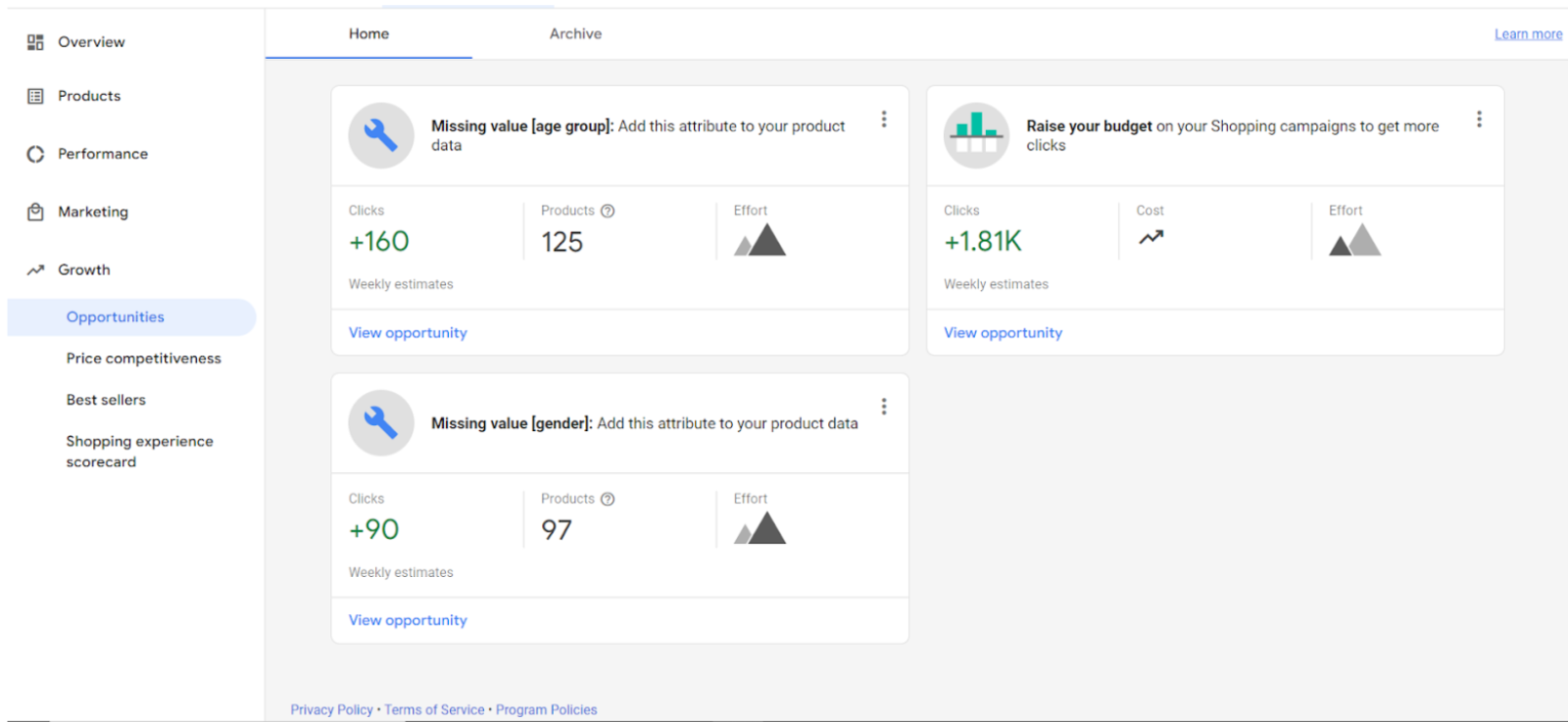
Beneficiile utilizării recomandării Google
- Obțineți idei noi despre cum să îmbunătățiți performanța campaniei dvs. pe baza datelor istorice: performanța campaniei anterioare, lucruri pe care oamenii le-au căutat pe Google etc.
- Puteți face îmbunătățiri imediat, fără a pierde mult timp prețios în cercetare.
- Vă puteți menține întotdeauna campaniile actualizate și proaspete.
Tipuri de recomandări de la Google
Puteți găsi următoarele tipuri de sfaturi de la Google în secțiunea de recomandări din contul dvs. Merchant Center:
- Anunțuri și extensii
- Campanii automate
- Licitare și bugete
- Cuvânt cheie și direcționare
- Reparatii
- Sugestii de anunțuri
Puteți citi mai multe despre fiecare dintre ele în articolul Google despre tipurile de recomandări .
Alăturați-vă unor programe importante Google Merchant Center
Pentru a profita la maximum de oportunitățile Google Merchant, vă sfătuim să vă alăturați diferitelor programe disponibile:
Promoții Google
Evaluări ale produselor și recenzii ale clienților
Anunțuri pentru inventar local
rezumat
Acum știți ce setări Google Merchant Center să acordați o atenție deosebită. Uitarea unora dintre ele sau setarea incorect a acestora poate duce uneori la erori pe care le puteți evita. Unele altele vă vor face publicitatea mult mai ușoară. Configurați corect politicile de expediere, returnare, actualizări automate de preț și inventar, îmbunătățiri automate ale imaginii, conexiune FTP, taxe și recomandări Google și puteți începe o campanie sănătoasă de Cumpărături Google fără întârzieri.